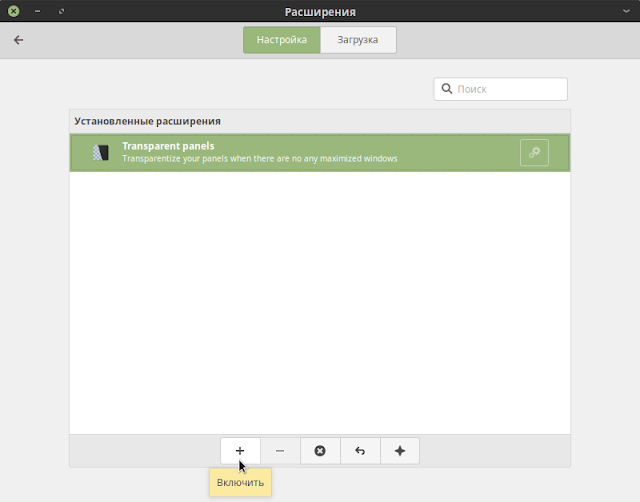Установить расширение Transparent panels в Linux Mint Cinnamon
Воскресенье, 8 июля 2018, 8:24
Размещено в рубрике Лента новостей и имеет 0 комментариев.
По умолчанию в Linux Mint с окружением рабочего стола Cinnamon системная панель чёрная и непрозрачная. В настройках панели отсутствует параметр прозрачности панели, как, например, в Xfce. Но для окружения Cinnamon на специальном сайте расширений cinnamon-spices: https://cinnamon-spices.linuxmint.com/extensions имеется много расширений, которые служат для расширения возможностей изменения рабочего стола Cinnamon. Если вы зайдёте на этот сайт, то обнаружите, что первым в списке по популярности расширений стоит Transparent panels (Прозрачные панели).
Установку расширений Cinnamon не обязательно делать с этого сайта. Достаточно открыть Параметры системы - Расширения и перейти на вкладку Загрузка. Если вы впервые открываете данную вкладку, то откроется дополнительное окно с предложением обновить кэш. Нажмите на кнопке Да.
После того как произойдёт загрузка кэша расширений с сайта https://cinnamon-spices.linuxmint.com/extensions, выберите расширение Transparent panels и нажмите на кнопке с стрелкой Установить.
После установки расширения перейдите на вкладку Настройка, выберите Transparent panels и нажмите на кнопке с знаком плюс (+) - Включить.
После включения расширения ваша панель сразу станет прозрачной с тенями.
Расширение Transparent panels настраиваемое. Кликните на значке в виде шестерёнки для открытия настроек.
В Настройках, в разделе Общие - Taype of transparency (Тип прозрачности) можно выбрать один из трёх предлагаемых типов прозрачности. А также при активации функции Use current theme styles (Использовать стиль по умолчанию), панель вновь станет чёрной и непрозрачной.
Удачи.
P.S. Если у вас появились вопросы или мнения по данной статье, обсудить их можно на нашем форуме:
http://compizomania.54672.x6.nabble.com/Transparent-panels-Linux-Mint-Cinnamon-td7033.html
Установку расширений Cinnamon не обязательно делать с этого сайта. Достаточно открыть Параметры системы - Расширения и перейти на вкладку Загрузка. Если вы впервые открываете данную вкладку, то откроется дополнительное окно с предложением обновить кэш. Нажмите на кнопке Да.
После того как произойдёт загрузка кэша расширений с сайта https://cinnamon-spices.linuxmint.com/extensions, выберите расширение Transparent panels и нажмите на кнопке с стрелкой Установить.
После установки расширения перейдите на вкладку Настройка, выберите Transparent panels и нажмите на кнопке с знаком плюс (+) - Включить.
После включения расширения ваша панель сразу станет прозрачной с тенями.
Расширение Transparent panels настраиваемое. Кликните на значке в виде шестерёнки для открытия настроек.
В Настройках, в разделе Общие - Taype of transparency (Тип прозрачности) можно выбрать один из трёх предлагаемых типов прозрачности. А также при активации функции Use current theme styles (Использовать стиль по умолчанию), панель вновь станет чёрной и непрозрачной.
Удачи.
P.S. Если у вас появились вопросы или мнения по данной статье, обсудить их можно на нашем форуме:
http://compizomania.54672.x6.nabble.com/Transparent-panels-Linux-Mint-Cinnamon-td7033.html
Ссылка на источник
08-07-2018.
Комментирование и пинг закрыты.